Forfatter:
Sara Rhodes
Oprettelsesdato:
13 Februar 2021
Opdateringsdato:
1 Juli 2024
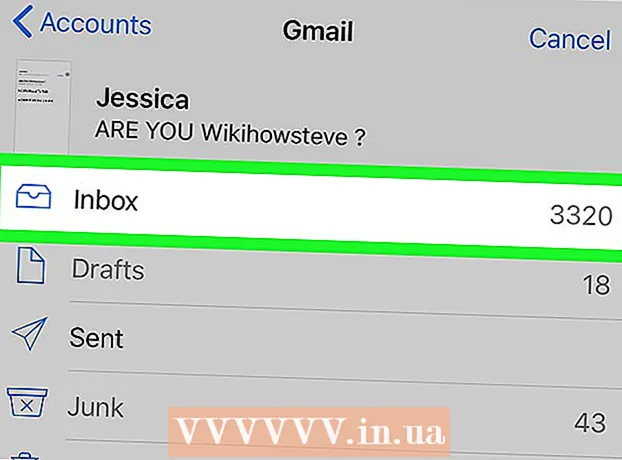
Indhold
I denne artikel viser vi dig, hvordan du gendanner en e -mail, der er sendt til mappen Spam i Mail -applikationen på din iPhone / iPad. Dette forhindrer også, at e -mails i fremtiden havner i den angivne mappe.
Trin
 1 Start Mail -appen på din iPhone / iPad. Klik på ikonet i form af en hvid konvolut på en blå baggrund; dette ikon kan findes på startskærmen eller i Dock.
1 Start Mail -appen på din iPhone / iPad. Klik på ikonet i form af en hvid konvolut på en blå baggrund; dette ikon kan findes på startskærmen eller i Dock.  2 Tryk på ikonet til venstre pil. Du finder det i øverste venstre hjørne. Menuen Postkasser åbnes.
2 Tryk på ikonet til venstre pil. Du finder det i øverste venstre hjørne. Menuen Postkasser åbnes.  3 Klik på Spam. Denne indstilling er markeret med et postkasseformet ikon med et "X".
3 Klik på Spam. Denne indstilling er markeret med et postkasseformet ikon med et "X".  4 Klik på det bogstav, du vil gendanne. Ikoner vises nederst på skærmen.
4 Klik på det bogstav, du vil gendanne. Ikoner vises nederst på skærmen.  5 Klik på det mappeformede ikon. Det er det andet ikon fra venstre i bunden af skærmen. Der vises en liste med mapper.
5 Klik på det mappeformede ikon. Det er det andet ikon fra venstre i bunden af skærmen. Der vises en liste med mapper.  6 Tryk på Indbakke. Den valgte e -mail sendes til din indbakke. Nu vil e -mails som denne gå til din indbakke i stedet for din spam -mappe.
6 Tryk på Indbakke. Den valgte e -mail sendes til din indbakke. Nu vil e -mails som denne gå til din indbakke i stedet for din spam -mappe.



